电脑有网络连接就是上不了网 无法上网的解决处理教程
电脑有网络连接就是上不了网
小编为你介绍无法上网的解决处理教程和电脑有网络连接就是上不了网的介绍,一起跟随小编看看具体内容吧!
【PC】电脑网络连接正常但无法正常上网?教你几种解决办法!
网络连接正常但无法上网是什么原因呢?该怎么解决!!请看下方教程。
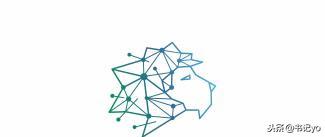
造成无法上网的原因分为两大类:
物理硬件造成无法上网:
首先要讲的是网卡,那我们如何判断网卡是否出现了故障?
下载驱动大师或者驱动精灵来检查我们的硬件确认无故障,就排除。
说了内在的我们说一下外在因数,路由器故障的几率也是比较大的,我们可以重置路由器,然后根据说明来设置,损坏了就更换。
系统以及软件造成无法上网:
网络防火墙,如防火墙安全系数过高,可以造成无法上网的因数。
我们可以降低防火墙的安全系数,甚至关掉来恢复网络。
运用指令修改DNS:
我们先来科普一下什么是DNS:
DNS是指:
域名服务器(Domain Name Server),在Internet上域名与IP地址之间是一一对应的。
域名虽然便于人们记忆,但机器之间只能互相认识IP地址,它们之间的转换工作称为域名解析,域名解析需要由专门的域名解析服务器来完成,DNS就是进行域名解析的服务器。
给大家看一张简单的图,相信大家都能懂。
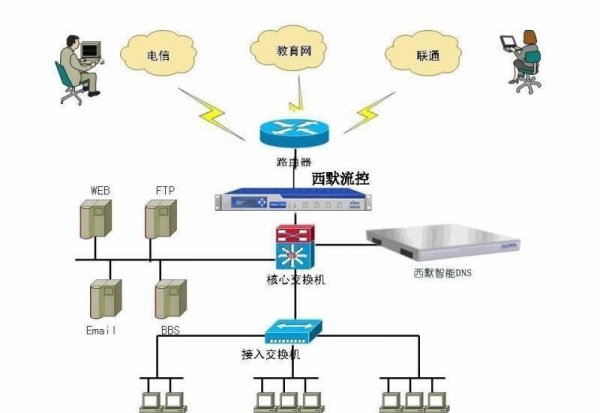
IP是英文( Internet Protocol)的缩写,意思是“网络之间互连的协议”,也就是为计算机网络相互连接进行通信而设计的协议。
说的再简单点就是通过服务器解析地址,如你要打开某网页你首先要输入网址然后通过DNS服务器解析成IP地址,然后通过IP地址找到网站。
说的形容点就是DNS好比宽带公司,IP好比你家旁的街道,你需要提供街道地址,然后就会派人来你家拉网线差不多一个道理....
修改DNS方法:
这里就不多废话了,我们可以点击系统win标,找到“运行”,也可以键盘“win键”+R打开“运行”,接者我们输入“CDM”进入“MSDOS”界面。
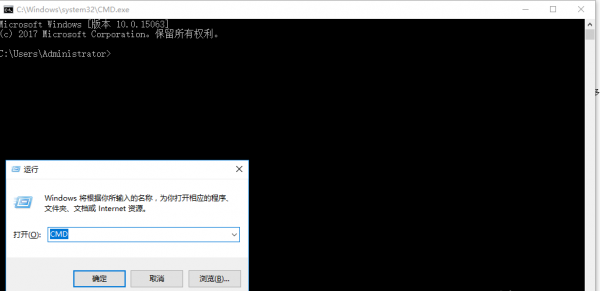
在MSDOS界面中输入命令“ipconfig /all”,在显示的面中可以查看到本地网关和DNS信息。




